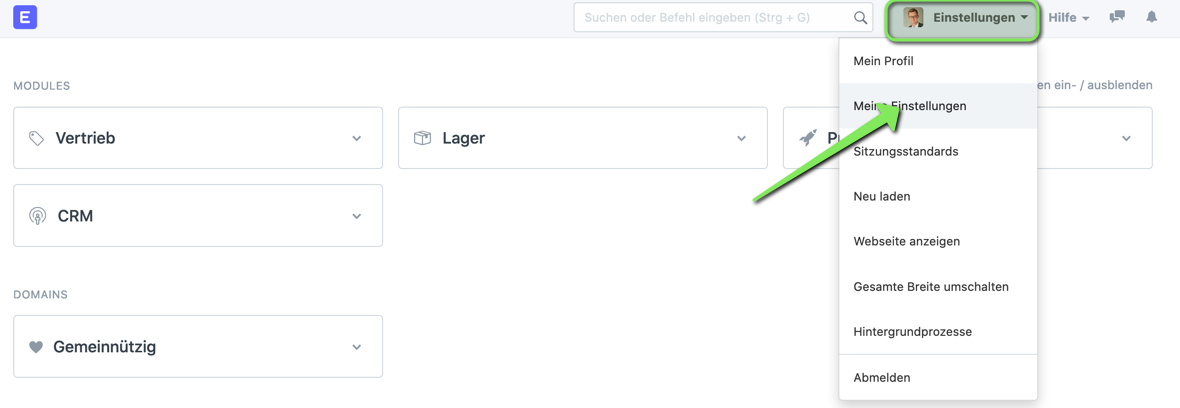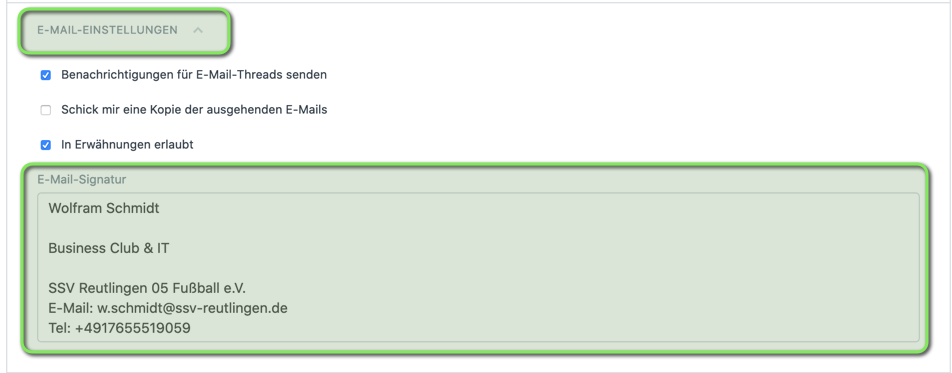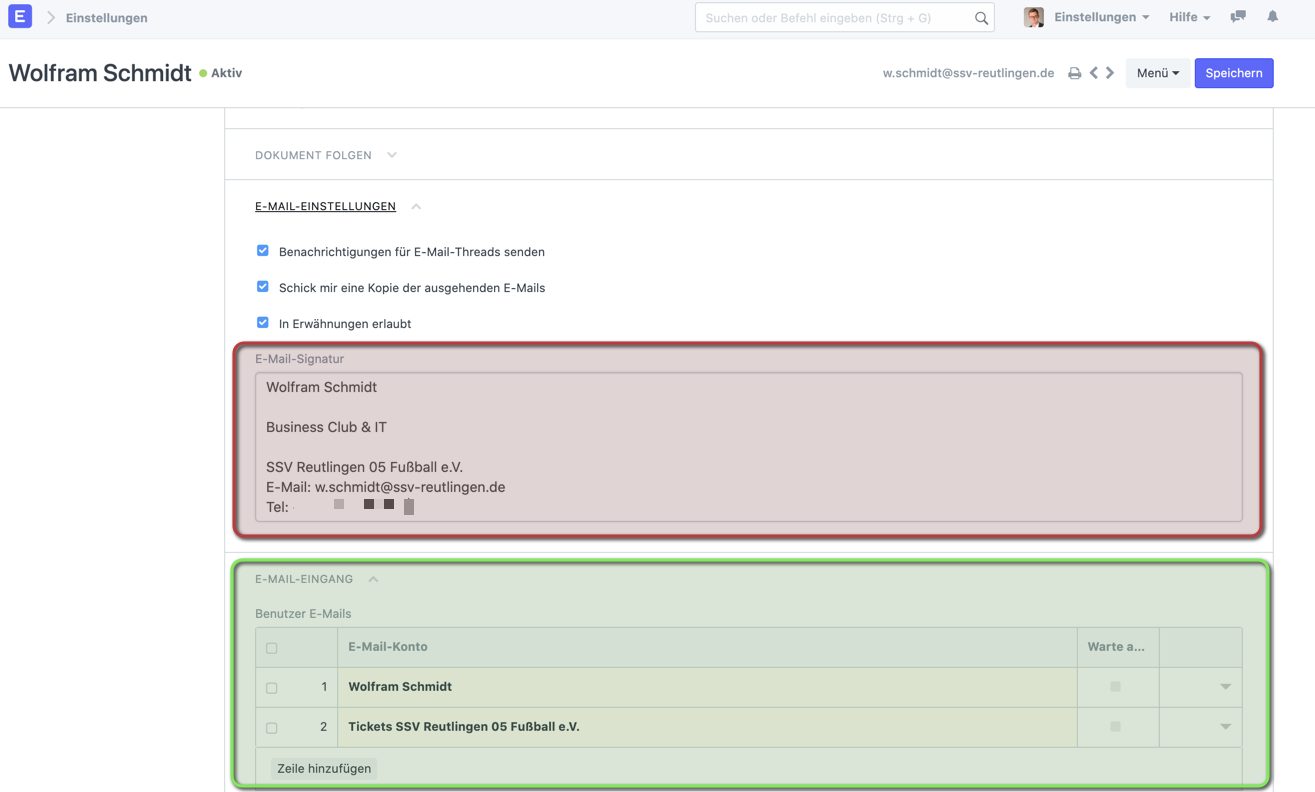E-Mailsignatur hinzufügen
Über Benutzereinstellungen
Wir gehen in die Benutzereinstellungen...
...scrollen dann hinunter bis zum Abschnitt E-MAIL-EINSTELLUNGEN...
und tragen dort die Signatur ein.
Die hier eingetragene Signatur wird für alle Konten verwendet auf welche wir die Versandberechtigung haben!
Folgende Szenarien können verwendet werden:
- Alle verwenden Ihre Eigene Signatur (ob in rot). In den Postfächern selbst wird keine Signatur hinterlegt.
- Keiner verwendet eine eigene Signatur und alle Signaturen werden über die Postfächer gepflegt.
- Nutzer welche keine E-Mailkonten eingebunden haben (oben grün) verwenden die eigene Signatur, alle mit eingebundenem Postfach nutzen die Signatur der Postfächer
- Man kombiniert die beiden. In den roten Bereich trage ich nur persönliche Daten ein (Name, Durchwahl, eigene E-Mail, Position...) in den Postfächern selbst den allgemeinen Teil: Firma, Logo u.Ä.